- The Evil Dead: The Game utvecklades av Sabre Interactive, samma utvecklare som byggde Halo, Crysis, och andra hitspel.
- Om du är en Xbox-användare finns det tyvärr inga tillgängliga korrigeringar för närvarande som du kan använda för att spela det här spelet på din Xbox-konsol.
- Thans spel har ett enspelarläge, ett PvP-spelläge och ett co-op-läge.
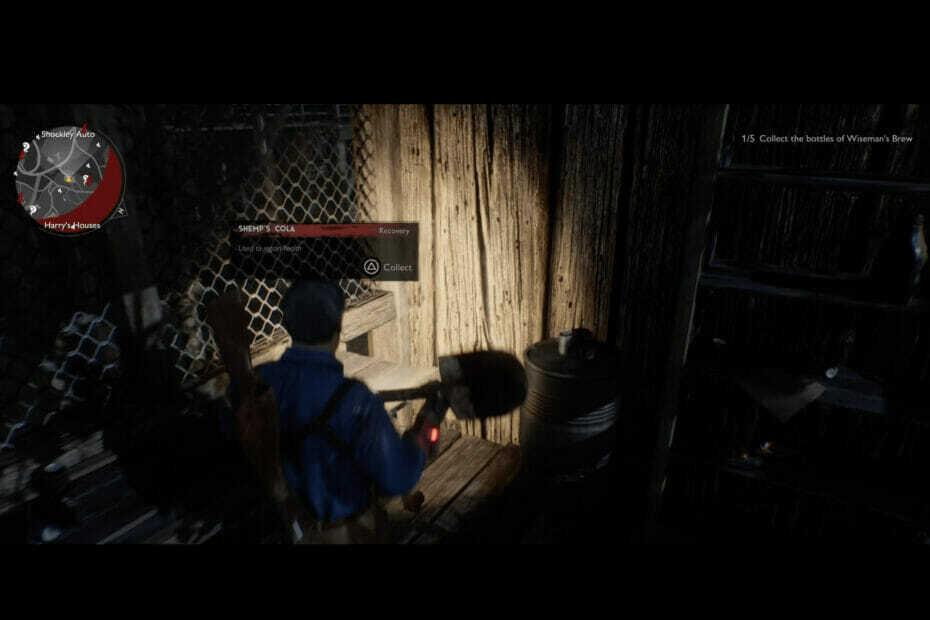
XINSTALLERA GENOM ATT KLICKA PÅ LADDA FILEN
- Ladda ner Restoro PC Repair Tool som kommer med patenterad teknologi (patent tillgängligt här).
- Klick Starta skanning för att hitta trasiga filer som orsakar problemen.
- Klick Reparera allt för att åtgärda problem som påverkar din dators säkerhet och prestanda.
- Restoro har laddats ner av 0 läsare denna månad.
The Evil Dead: Ghost lanserades för några dagar sedan för PS5, PS4, Windows, Nintendo Switch och Xbox One, Xbox Series Xoch Series S. Det här spelet släpptes brett, men några användare har rapporterat att spelet inte fungerar.
Detta är en action-skräckspel där du spelar med de ikoniska karaktärerna från Evil Dead-serien: Ash, Kelly, Scotty och andra vänner som porträtterades i filmen från 1981.
Sabre Interactive släppte spelet tyst den 13 maj, men sedan dess har användare rapporterat att Evil Dead spelet fungerar inte på PS5 och andra enheter.
Fortsätt läsa eftersom vi idag har 3 snabbfixar som du kan använda för att fixa Evil Dead-spelet som inte fungerar och få det att fungera igen på din Windows-dator, Xbox, PS5, och så vidare.
Vad kan jag göra om Evil Dead-spelet inte fungerar på min dator?
1. Evil Dead fungerar inte på PC
1.1 Verifiera spelfiler i EPIC-startprogrammet
- Öppna startprogrammet och klicka på bredvid Evil Dead: The Game tre prickar.
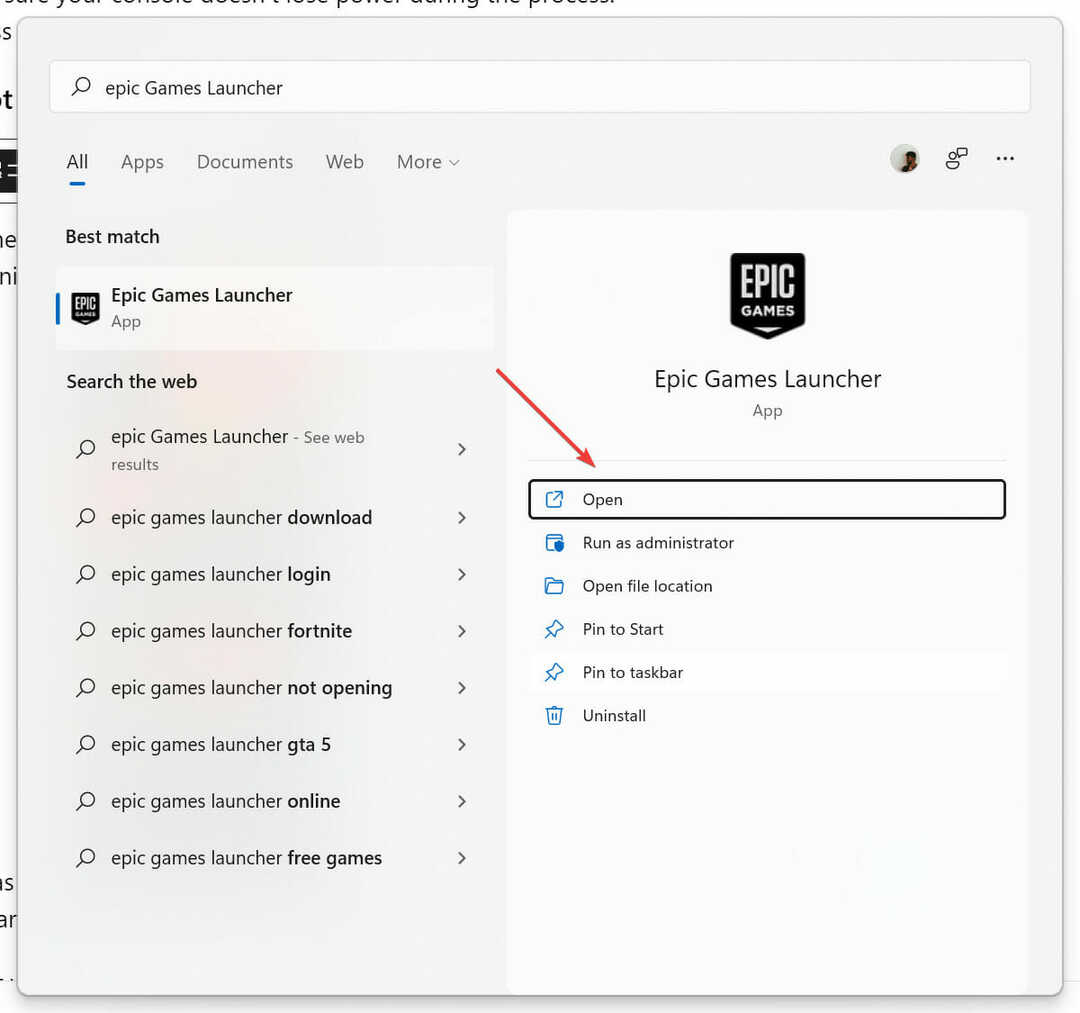
- Välj Kontrollera för att påbörja verifieringen. Under denna process finns det en möjlighet att ytterligare filer kan laddas ner också.
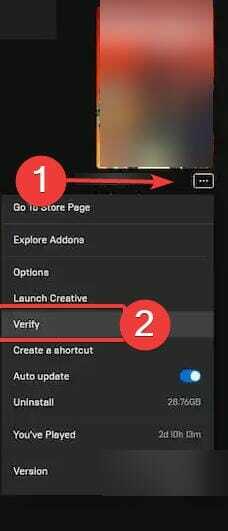
- När du är klar, starta om datorn och starta om spelet.
Om spelet fortfarande inte fungerar, följ stegen nedan.
1.2 Använd Windows CHKDSK Utility
- Klicka på Start knappen och sök efter Kommandotolken.
- Öppna den som administratör genom att välja Kör som administratörr.

- Typ chkdsk C: /r och tryck på Enter.
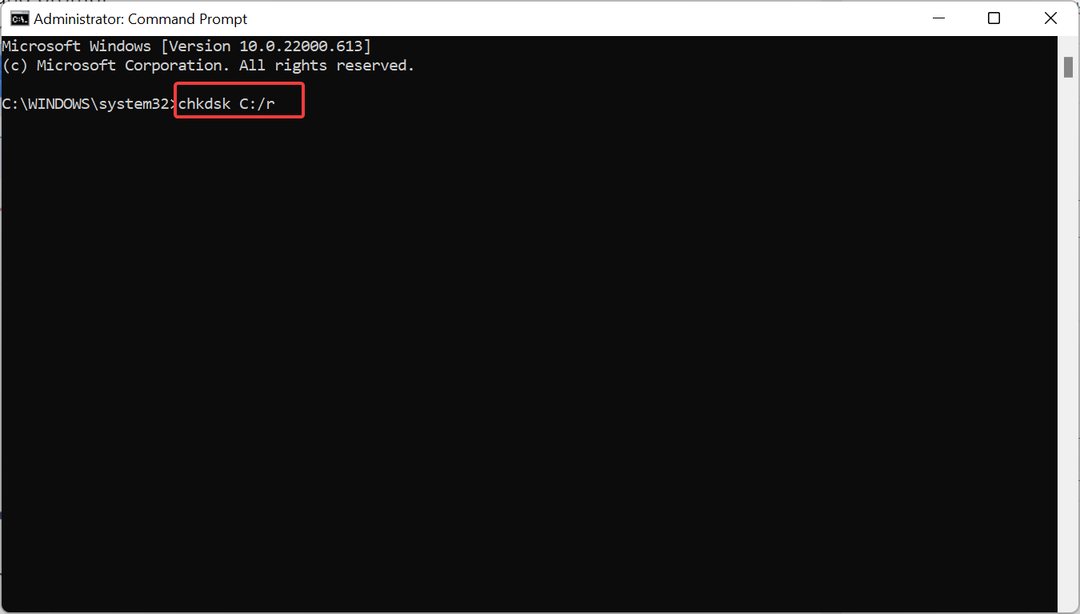
- Ange ditt lösenord och skanningen börjar automatiskt.
1.3 Sök efter Windows-uppdateringar
- Klicka på Start knappen och sök efter inställningar.

- Klicka nu Windows uppdatering och välj sedan Sök efter uppdateringar.
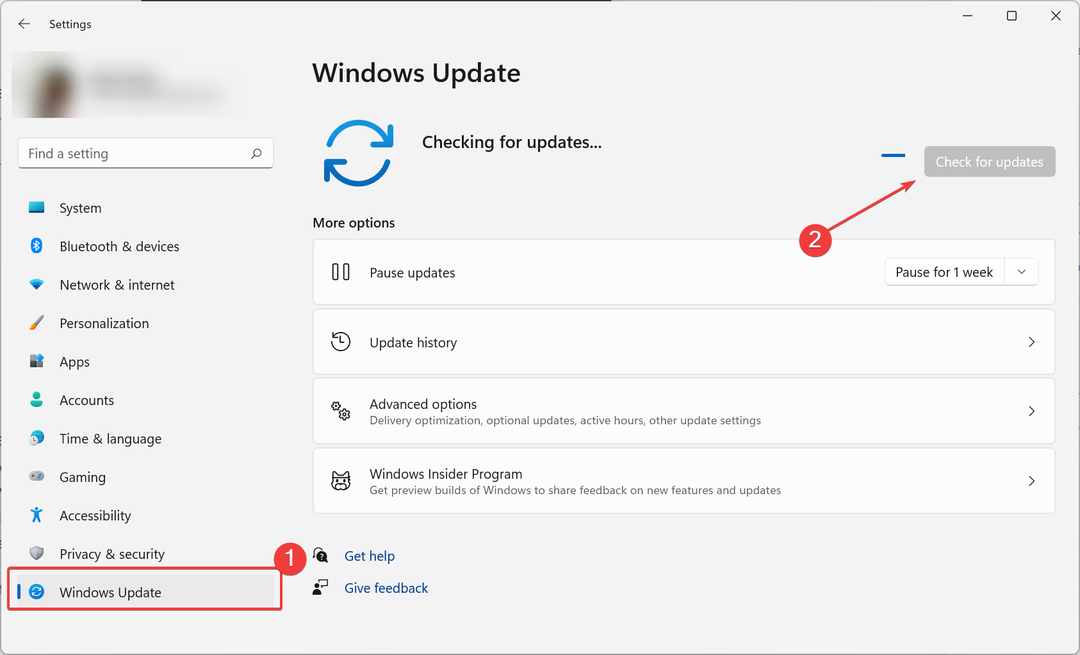
- Om det finns nya uppdateringar, ladda ner och installera dem.
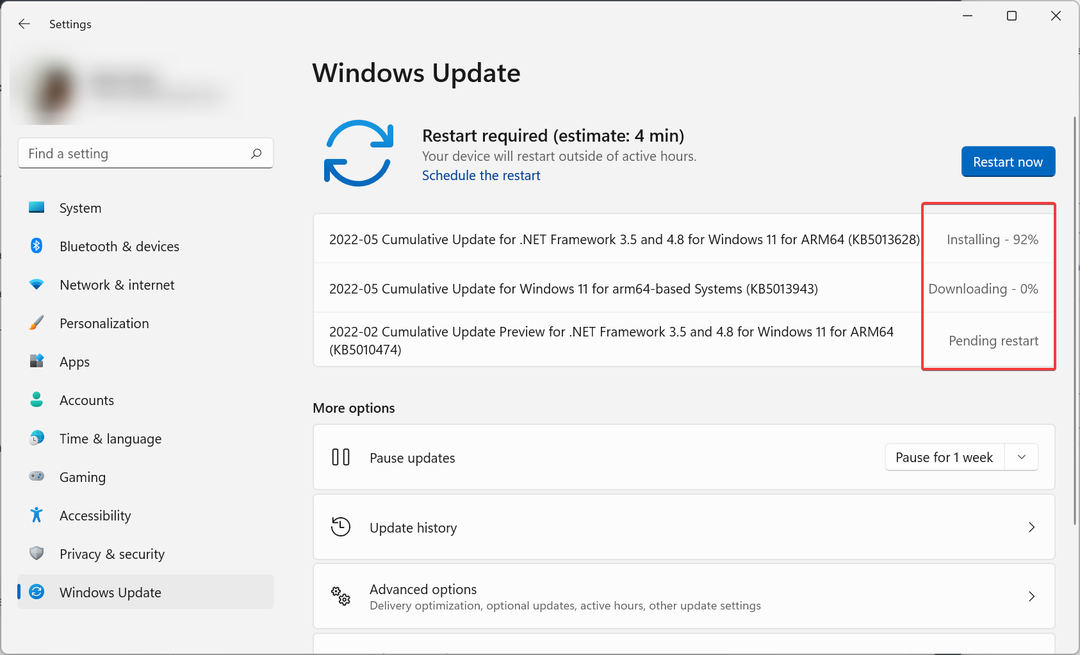
- När installationen är klar, starta om datorn.
- Installera om spelet
Om du har provat allt och fortfarande Evil Dead: The Game inte fungerar, försök att installera om spelet igen från Epic Store.
2. Evil Dead fungerar inte på PS5
2.1 Uppdatera din PS5
- Gå till inställningar sidan på din PS5 och välj Systemet och då Systemmjukvara.

- Välja Systemprogramuppdatering och inställningar och välj sedan Uppdatera systemprogramvara.
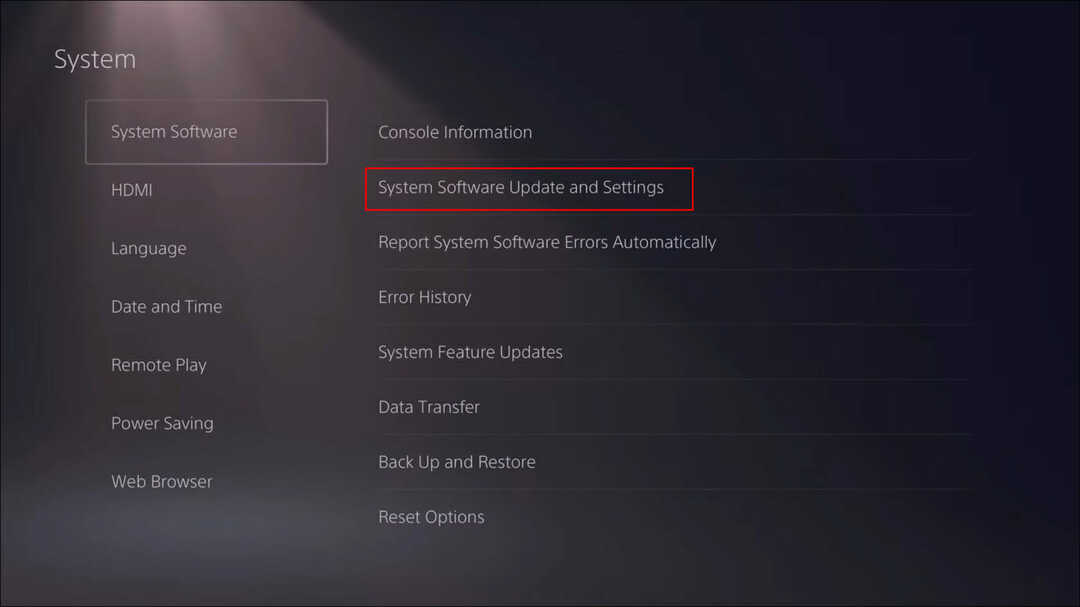
- Välja Uppdatera med Internet och gå tillbaka till Systemmjukvara och välj Uppdateringar av systemfunktioner.
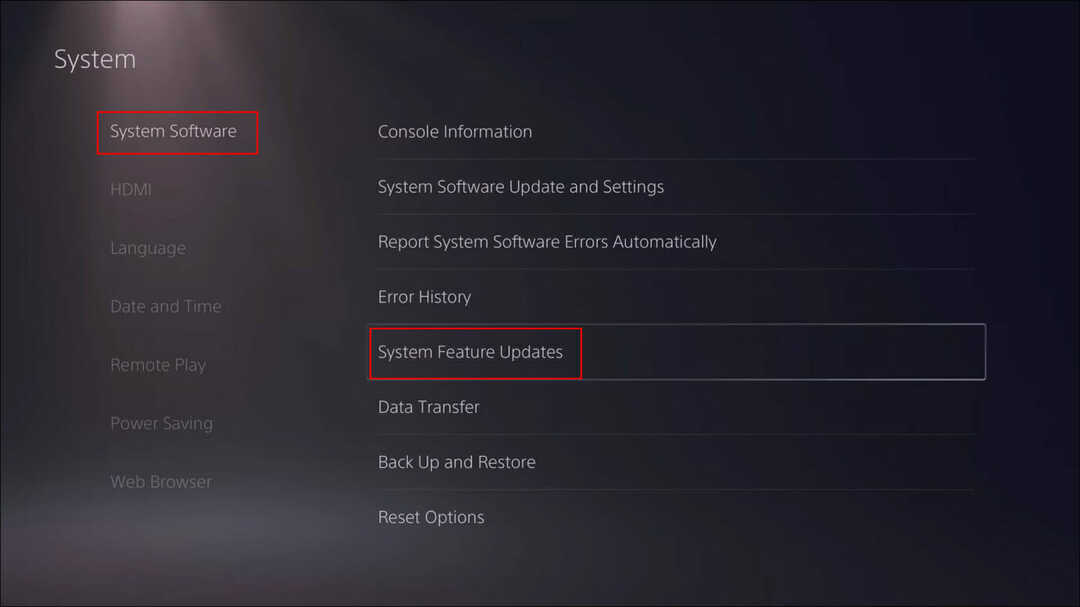
- Starta om din PS5 för att tillämpa ändringarna.
2.2 Ta bort sparade speldata
- Gå till inställningar igen och välj Lagring.
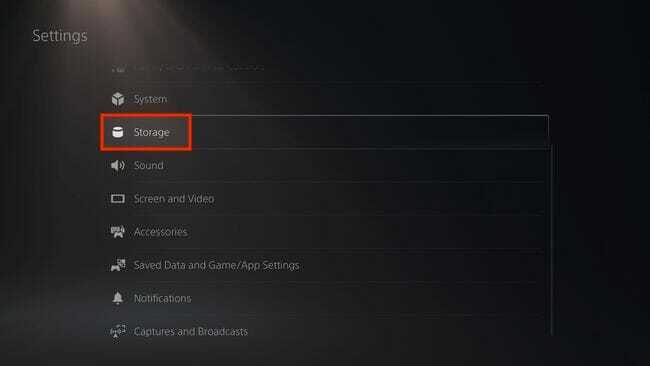
- Nu öppen Spel och appar. Välj Sparad data och välj sedan Ondskefull död.
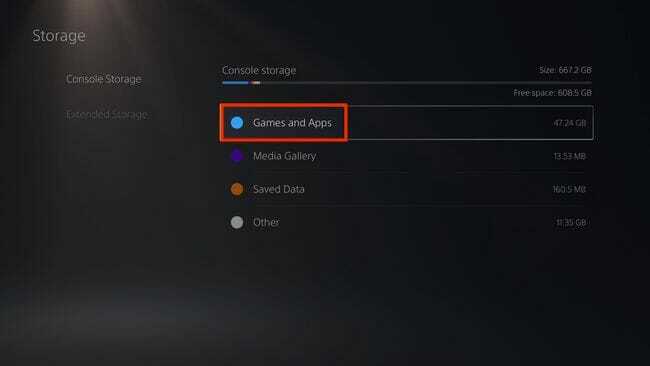
- På kontrollen trycker du på alternativ och välj sedan de sparade speldatafilerna.
- Välj Radera och sedan kommer ett fönster upp som frågar om du är säker. Bekräfta ditt beslut att gå vidare.
- Starta nu om din konsol när den sparade speldatan har raderats.
2.3 Återställ din PS5
- Gå till inställningar och välj Systemet.

- Välj nu Systemmjukvaraoch och sedan Återställ alternativ.
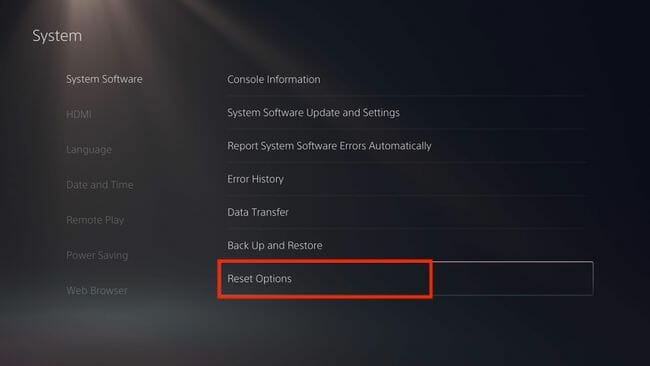
- Välj Återställ din konsol och välj sedan Återställa.

- Din PlayStation kommer nu att återgå till fabriksinställningarna. Denna process kan ta några timmar att slutföra. Se till att din konsol inte tappar ström under processen.
- När processen är klar, starta om din PS5.
- Hur man spelar Doom i din webbläsare [Ingen nedladdning krävs]
- Hur man säkerhetskopierar och återställer Steam Cloud Saves [Speltips]
- Hur man spelar Pong-spel i din webbläsare [Multiplayer, Unblocked]
3. Evil Dead fungerar inte på Xbox
Tyvärr finns det för närvarande ingen åtgärd för Xbox-användare på grund av en systemfel enligt Sabre-supporten. Men problemet har erkänts av dem, och de har twittrat ut att en lösning är på väg.
4. Kontrollerna för Evil Dead Regeneration fungerar inte
Experttips: Vissa PC-problem är svåra att ta itu med, särskilt när det kommer till skadade arkiv eller saknade Windows-filer. Om du har problem med att åtgärda ett fel kan ditt system vara delvis trasigt. Vi rekommenderar att du installerar Restoro, ett verktyg som skannar din maskin och identifierar vad felet är.
Klicka här för att ladda ner och börja reparera.
Försök att inaktivera och återaktivera gamepad, eller om du använder en handkontroll, koppla bort tangentbordet och musen från din dator.
Spelkontrollerna fungerar ibland inte eftersom flera inmatningsenheter är anslutna och det är osäkert vilken som ska användas.
5. Evil Dead 4K är inte widescreen
Ja, Evil Dead 4K är inte widescreen, men istället har den sitt ursprungliga bildförhållande på 1,33.
Är det ett problem? Absolut inte. Du kommer att vänja dig vid bildförhållandet utan problem.
För att göra 4K-versionen av filmen skannades negativen i full 4K med både Dolby Vision och HDR 10. Men på grund av tekniska begränsningar kan filmen inte skalas till widescreen.
The Evil Dead: Ghost är baserad på originalfilmen som släpptes 1981. Spelet släpptes med många buggar, men utvecklare jobbar för närvarande hårt med att släppa patchar.
Under tiden kan du prova de ovan nämnda korrigeringarna för att åtgärda problemet och spela spelet.
 Har du fortfarande problem?Fixa dem med det här verktyget:
Har du fortfarande problem?Fixa dem med det här verktyget:
- Ladda ner detta PC Repair Tool betygsatt Great på TrustPilot.com (nedladdningen börjar på denna sida).
- Klick Starta skanning för att hitta Windows-problem som kan orsaka PC-problem.
- Klick Reparera allt för att åtgärda problem med patenterad teknik (Exklusiv rabatt för våra läsare).
Restoro har laddats ner av 0 läsare denna månad.

![Gamepad känns inte igen i Windows 10 [CONFIRMED FIX]](/f/83f0608be88eebae7ac2f1e3b09c5182.jpg?width=300&height=460)
